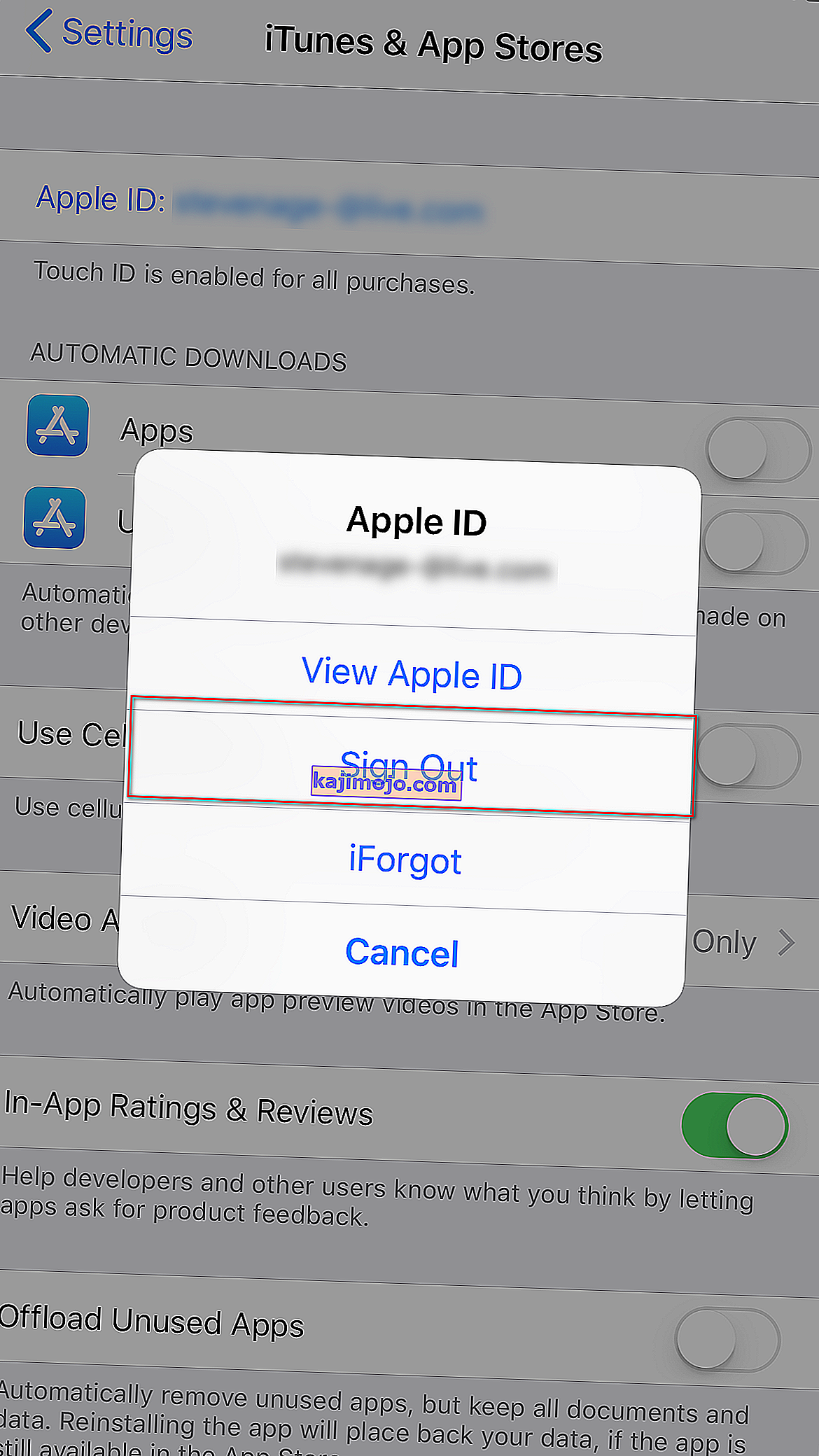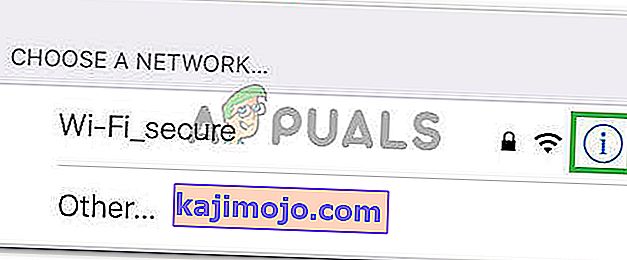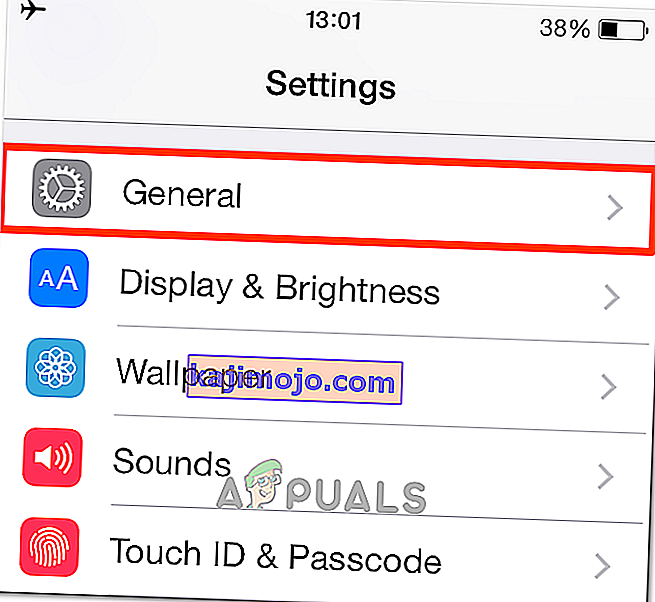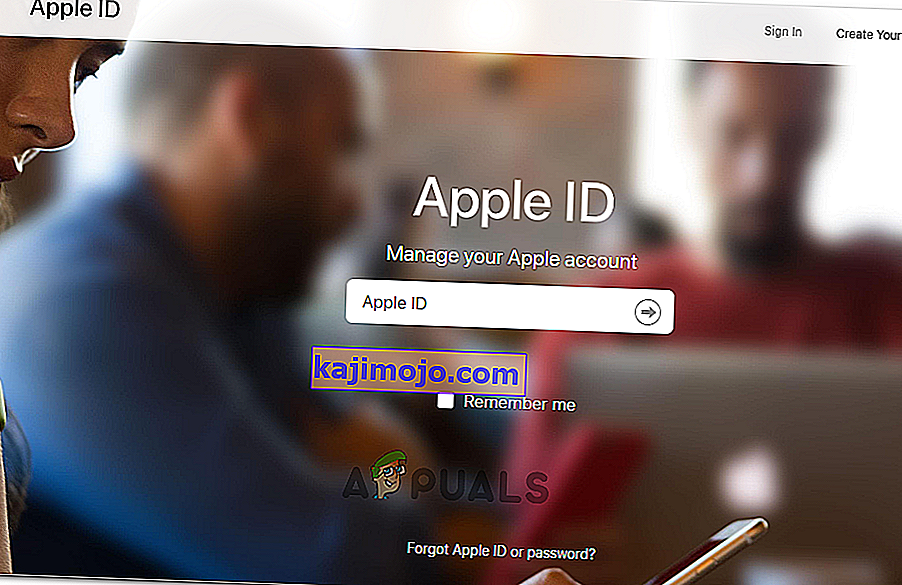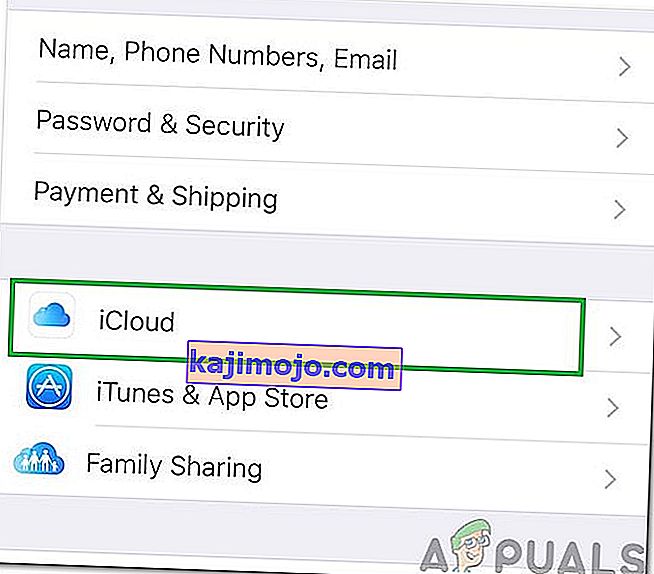Pēc atjaunināšanas uz iOS 9 daudziem lietotājiem rodas problēmas, mēģinot pierakstīties iCloud un atjaunot no dublējumiem. Problēma nav aizmirsta / nepareiza parole vai lietotājvārds. Pat pieteikšanās akreditācijas dati ir 100% precīzi, šāda kļūda parādās ikreiz, kad lietotāji mēģina pierakstīties iCloud.
“ Pārbaude neizdevās: radās kļūda, veidojot savienojumu ar Apple ID serveri. ”
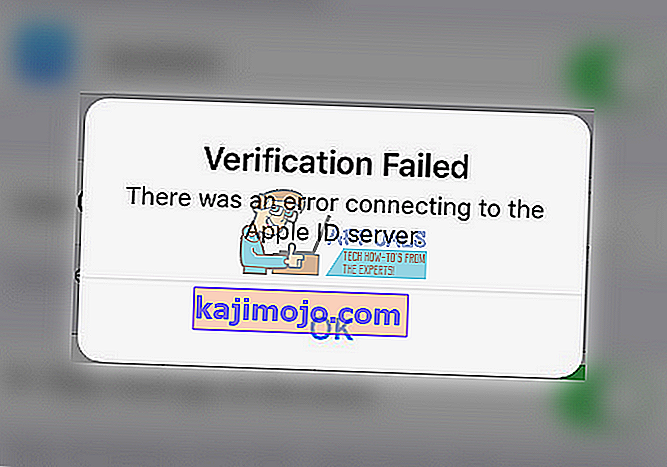
Ja jums rodas šī problēma, lūk, kā to novērst.
1. metode. Atjauniniet laiku un datumu
Pārliecinieties, ka laiks un datums ir iestatīti pareizi.
- Dodieties uz Iestatījumi > Vispārīgi > Datums un laiks .
- Ieslēdziet par to pārslēgšanas komplekts automātiski , un pārliecinieties, vai esat izvēlējies pareizo laika zonu.
2. metode. Izrakstieties no iTunes un App Store
- Uzsākt šo Settings lietotni un atvērt iTunes & App Stores (pat ja jums ir problēmas, pierakstoties iCloud.
- Tap uz jūsu Apple ID parādīsies augšpusē, un pop-up logs.
- Izvēlieties paraksta ārā no šī loga.
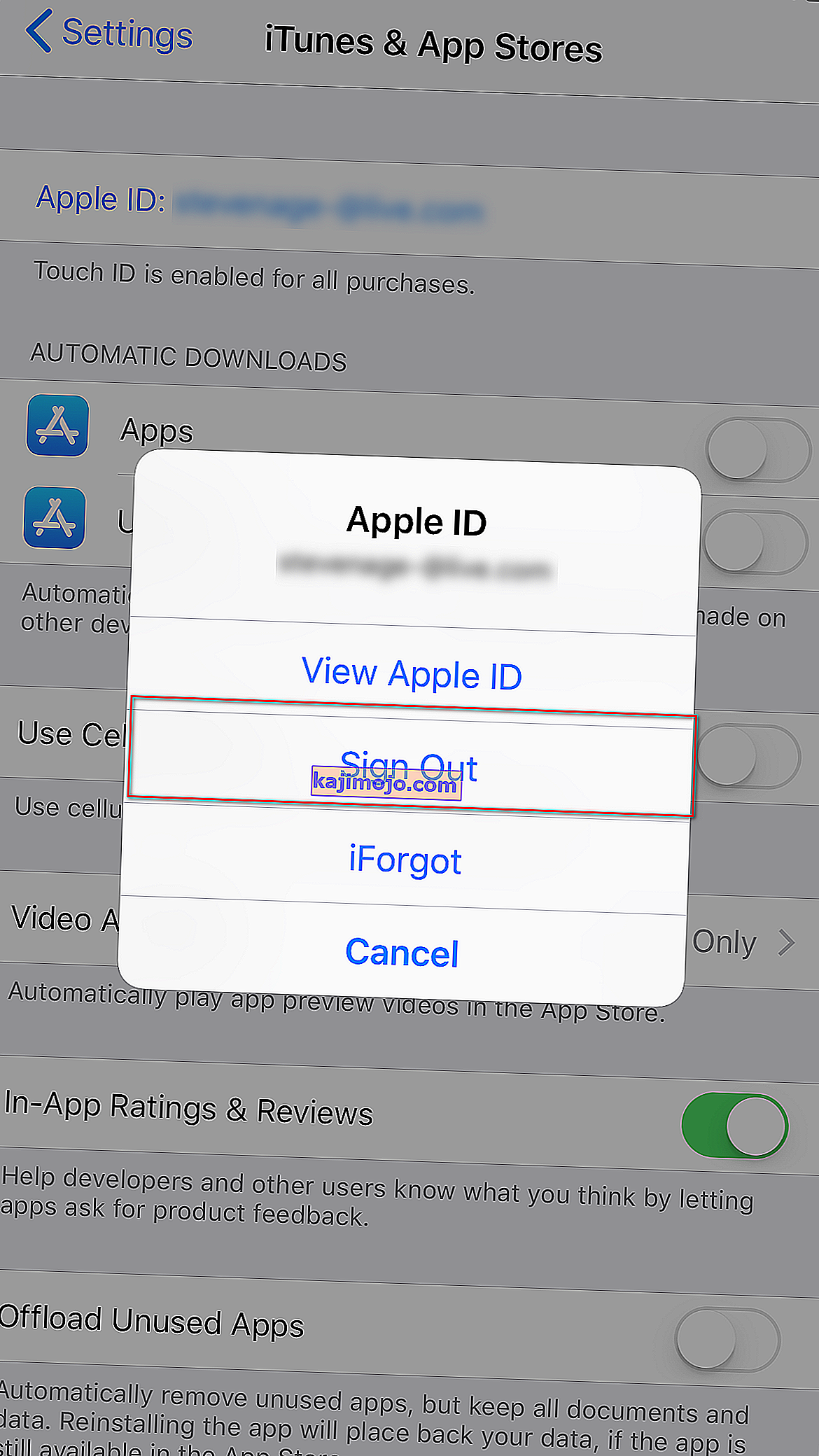
- Kad tas dzied tevi, pierakstieties atpakaļ uz .
Tagad dodieties uz iCloud un mēģiniet vēlreiz pierakstīties.
3. metode. Izmantojiet Wi-Fi savienojumu
Mēģinot pieteikties savā iCloud, pārliecinieties, vai izmantojat Wi-Fi savienojumu . Daudzi lietotāji ziņoja, ka pāreja no 3G / 4G datiem uz Wi-Fi novērsa šo verifikācijas problēmu. Pārliecinieties arī, vai jūsu VPN ir izslēgts. (Iestatījumi> VPN Toggle OFF)
4. metode. Izrakstieties un piesakieties savā Wi-Fi
Ja iepriekšējā metode neatrisināja jūsu problēmu, izmēģiniet šo.
- Dodieties uz Iestatījumi > Wi - Fi .
- Pieskaries šo info pogai blakus jūsu Wi-Fi tīklu, un pieskarieties pie Aizmirst šo tīklu .
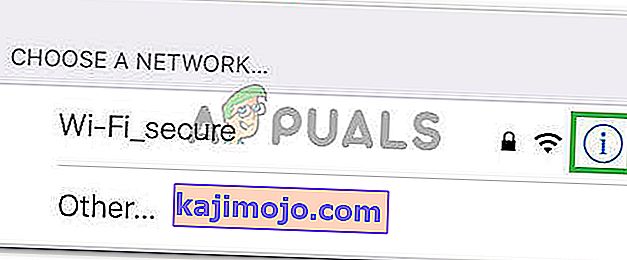
- Kad tiek parādīts uzaicinājums apstiprināt savu darbību, atlasiet Aizmirst .
- Tagad pagrieziet off savu Wi - Fi , pagaidiet pāris sekundes, un atkal to ieslēdziet.
- Kad Wi-Fi tīkliem parādās, pieskarieties par to pašu tīklā
- Ierakstiet ka Wi - Fi paroli (ja nepieciešams), un log in
Kad esat pabeidzis šīs darbības, atgriezieties iCloud un mēģiniet vēlreiz pierakstīties.
5. metode. Atjaunojiet tīkla iestatījumus
Joprojām ir tā pati problēma? Mēģiniet atiestatīt iPhone tīkla iestatījumus.
Piezīme. Šī procedūra NEDRĪKS izdzēst datus no tālruņa atmiņas. Tas izdzēsīs tikai jūsu Wi-Fi paroles un tīkla iestatījumus.
- Dodieties uz Iestatījumi > Vispārīgi .
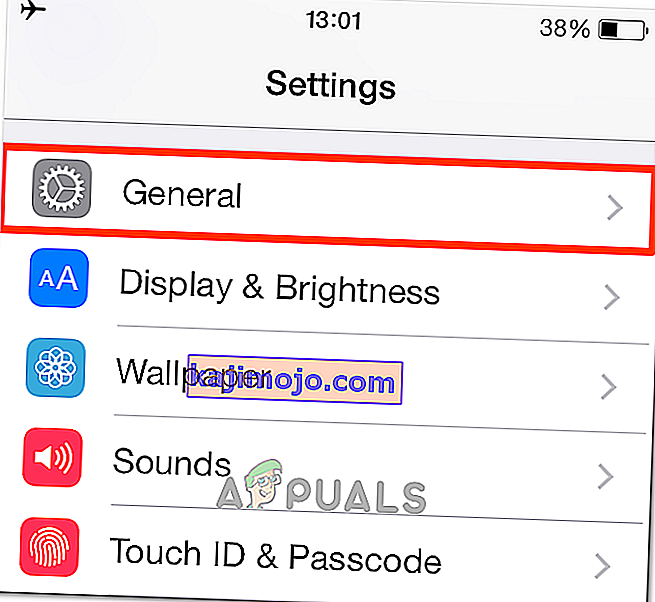
- Ritiniet uz leju, uz leju, un izvēlieties to Atiestatīt sadaļu .
- Tagad izvēlieties Atiestatīt tīkla iestatījumus . (Ja nepieciešams, ievadiet savu piekļuves kodu.)
- Apstipriniet savu darbību , uznirstošajā dialoglodziņā pieskaroties vienumam Atiestatīt tīkla iestatījumus.
6. metode. Mainiet savu Apple ID paroli
Ja jūsu parole ir “veca”, tā var neatbilst Apple ieteikumiem par stiprumu. Tas var būt verifikācijas problēmas cēlonis. Par laimi, to var mainīt jebkurā ierīcē ar interneta savienojumu.
- Dodieties uz Apple ID vietni (appleid.apple.com).
- Noklikšķiniet uz Pārvaldīt savu Apple ID un pierakstieties , izmantojot savu kontu.
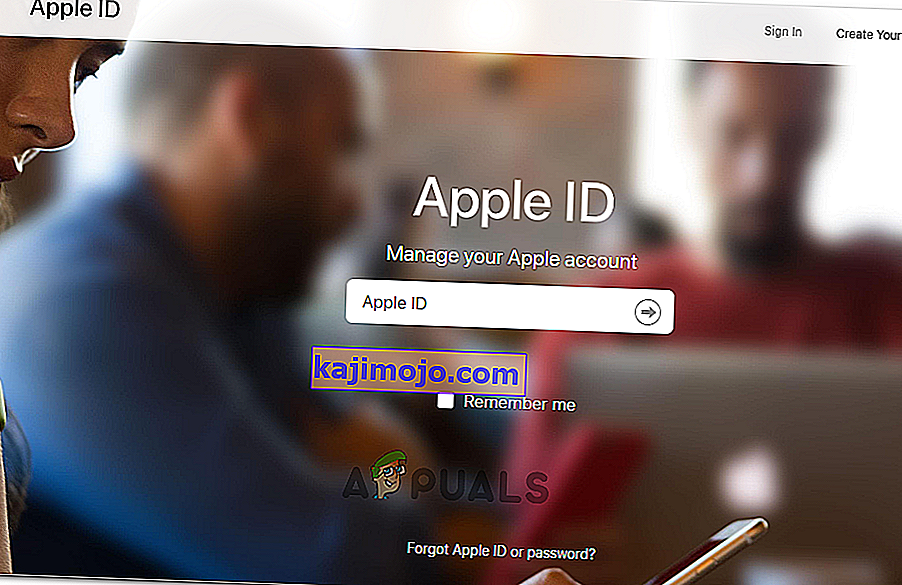
- Tagad ievadiet savu Apple ID un paroli .
- Kreisajā izvēlnē noklikšķiniet uz Parole un drošība .
- Atbildiet uz drošības jautājumiem, lai pārbaudītu savu identitāti. (Varat arī ievadīt kodu, ko Apple nosūta uz jūsu mobilo ierīci.)
- Tagad noklikšķiniet uz Mainīt paroli , un tiks atvērta jauna lapa.
- Ievadiet savu pašreizējo (veco) paroli , un izvēlēties kādu jaunu vienu . (Lai pārbaudītu, divreiz būs jāievada jaunā parole.)
- Kad lapa to akceptēs, tā būs jāatjaunina visās jūsu iDevices ierīcēs.
Tagad jums vajadzētu būt iespējai pieteikties savā iCloud, izmantojot jebkuru iDevice.
7. metode. Force Restart
Ja nekas darbiem, mēģiniet spēku restartēt jūsu iDevice . Ja jums nav pazīstama piespiedu restartēšanas procedūra, varat uzzināt, kā to izdarīt savā konkrētajā ierīcē, izpildot šī raksta pirmo risinājumu.
8. metode, izmantojot verifikācijas kodu
Dažos gadījumos iPhone, iespējams, nevarēs pareizi sinhronizēt jūsu Apple ID, kura dēļ tiek aktivizēta šī problēma. Tāpēc šajā solī mēs izmantosim verifikācijas kodu, lai apstiprinātu savu pieteikšanos. Par to:
- Pierakstieties ar savu Apple ID jebkurā citā iPhone.
- Dodieties uz sadaļu “ Iestatījumi” un pēc tam uz “iCloud”.
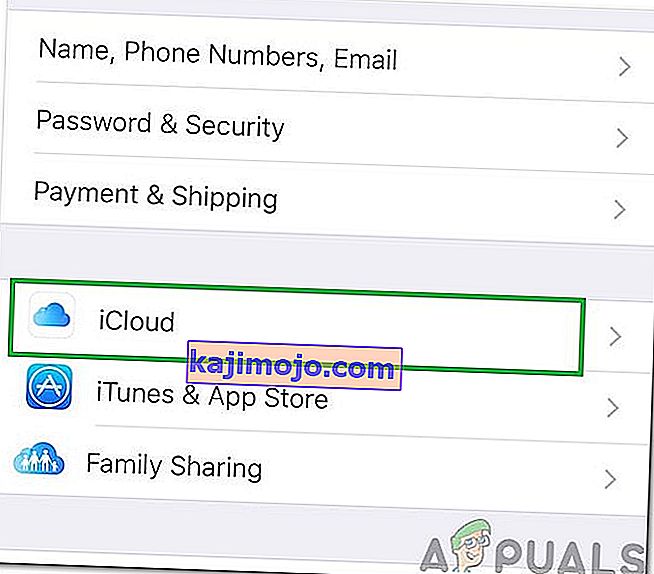
- Atlasiet “Parole un drošība” un pēc tam noklikšķiniet uz “Ģenerēt verifikācijas kodu”.
- Tagad ievadiet šo verifikācijas kodu iPhone ar kļūdu, lai to pilnībā novērstu.
- Turklāt, ja ierīcē esat instalējis VPN, OpenDNS vai Cisco Umbrella, atinstalējiet tos pilnībā, jo tie var liegt jums izveidot savienojumu ar Apple serveriem.
Vai šis raksts jums palīdzēja novērst kļūdu Verification Failed jūsu iPhone? Pārliecinieties, ka esat informējis mūs zemāk esošajā komentāru sadaļā. Turklāt, ja jūs zināt citas metodes, kas novērš šo problēmu, nekautrējieties dalīties tajās ar mums.